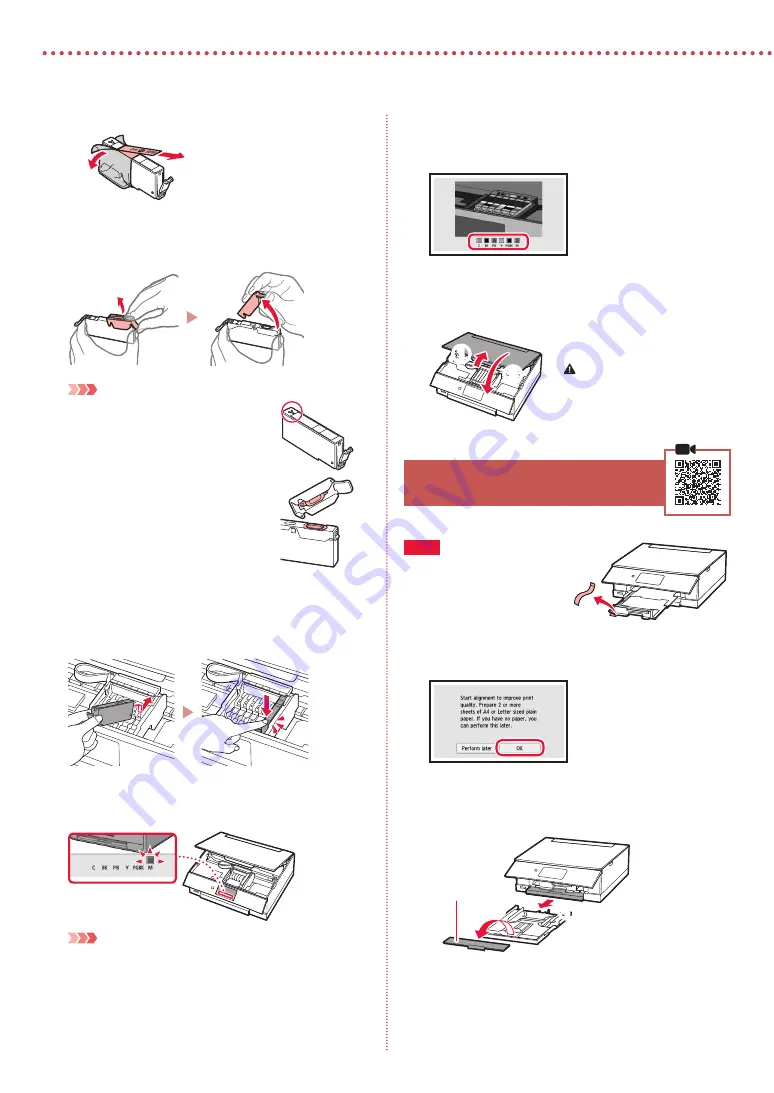
2
프린터
설정하기
2
잉크
탱크의
테이프와
필름을
제거합니다
.
b
a
•
남아
있는
테이프가
없는지
확인하십시오
.
3
오렌지색
캡을
천천히
제거합니다
.
중요
•
Y
자
모양의
통기공이
막힌
상태에서
잉크
탱크를
누르지
마십시오
.
•
빨간색으로
표시된
부분을
만지지
마십시오
.
4
잉크
탱크를
설치합니다
.
•
잉크
탱크를
프린트
헤드에
삽입한
후
딸깍
소리가
날
때까지
아래로
누릅니다
.
5
설치한
잉크
탱크의
컬러가
화면에
나타나는지
확인합니다
.
중요
잉크
탱크를
설치한
후에도
해당
컬러가
화면에
표시되지
않으면
잉크
탱크의
컬러가
잘못되었거나
이
프린터에서
지원하지
않는
잉크
탱크
(
예
:
모델
번호가
다른
잉크
탱크
)
를
설치했을
수
있습니다
.
정확한
컬러의
잉크
탱크를
설치하거나
제공된
설정용
잉크
탱크를
사용하십시오
.
6
2
단계부터
5
단계까지
반복하여
모든
잉크
탱크를
설치합니다
.
•
모든
컬러가
나타나는지
확인하십시오
.
7
스캔
유닛
/
커버를
닫습니다
.
•
프린터가
초기화를
시작합니다
.
주의
손가락을
조심하십시오
.
a
b
5.
용지
로드하기
확인
!
오렌지색
테이프를
모두
제거하십시오
.
1
OK
를
탭합니다
.
2
프린터에서
카세트를
제거한
다음
카세트
커버를
제거합니다
.
a
b
카세트
커버
Содержание PIXMA TS8300 Series
Страница 39: ...RMC Regulatory Model Code K10498 ...





















